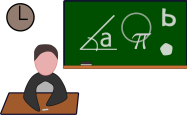三菱fx5u网口怎么连接电脑
FX3U编程口与电脑连接指南
如果您想将Mitsubishi FX3U系列可编程逻辑控制器(PLC)的编程口连接到电脑,以便进行编程、监视或数据传输,您来对地方了。连接PLC到电脑可以为您的工作提供更高效的编程和监控,同时节省时间和精力。下面是一个简单的指南,说明如何将FX3U编程口与电脑连接:
在开始连接之前,请确保您已经准备好以下物品:
- Mitsubishi FX3U系列PLC
- FX系列编程线缆(通常为USB类型或RS232类型)
- 适配器(如果您使用的是RS232编程线缆,并且您的电脑没有RS232端口)
- 电脑
- Mitsubishi GX Works2或其他支持的编程软件
根据您的编程线缆类型,选择正确的端口并将其连接到FX3U PLC的编程口上。如果您使用的是USB编程线缆,则将其插入电脑的USB端口。如果您使用的是RS232编程线缆,则确保将适配器插入电脑的RS232端口,并将编程线缆连接到适配器。
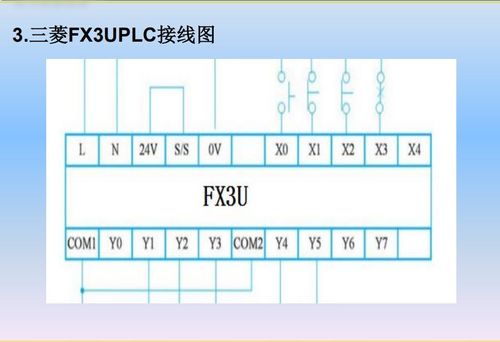
某些USB编程线缆可能需要安装驱动程序才能在电脑上正常工作。通常,随附的CD或官方网站上都会提供相应的驱动程序。按照说明安装驱动程序,并确保驱动程序安装完成后重新启动电脑。
在电脑上启动您选择的Mitsubishi编程软件,例如GX Works2。在软件中选择与PLC连接的方式,并根据提示选择正确的通信端口。如果一切设置正确,您的电脑应该能够识别并与PLC建立连接。
一旦软件显示与PLC的连接状态为“已连接”,您就可以进行一些简单的测试,例如读取PLC中的一些输入或输出状态,或者上传和下载程序。确保一切正常后,您就可以开始进行更复杂的编程和监控工作了。
在连接和操作过程中,请注意以下事项:
- 确保编程线缆的连接稳固,避免因为松动而导致通信中断。
- 在进行任何下载或上传操作之前,务必备份PLC中的程序和数据,以防意外发生。
- 定期检查软件和驱动程序的更新,并及时进行更新以确保最佳的性能和兼容性。
- 遵循Mitsubishi的安全操作指南,确保在操作PLC时不会对人员或设备造成损害。
通过正确连接FX3U编程口与电脑,您可以更轻松地进行PLC编程和监控工作,提高工作效率并确保系统的稳定性和可靠性。
本文 新鼎系統网 原创,转载保留链接!网址:https://acs-product.com/post/12326.html
免责声明:本网站部分内容由用户自行上传,若侵犯了您的权益,请联系我们处理,谢谢!联系QQ:2760375052 版权所有:新鼎系統网沪ICP备2023024866号-15